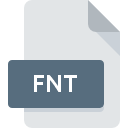
Rozszerzenie pliku FNT
Windows Font Format
-
Category
-
Popularność2.9 (11 votes)
Czym jest plik FNT?
FNT to format pliku czcionek używany przez systemy operacyjne Windows. Pliki FNT przechowują ogólne czcionki i mogą również zawierać glify rastrowe lub wektorowe (jako obiekty wektorowe). Pliki FNT zwykle znajdują się w folderze systemowym używanym do przechowywania czcionek (na przykład folder FONTS). Pola FNT mają domyślnie włączony atrybut ukryty.
Inne formaty czcionek
FNT to systemowy format czcionek, ale istnieje wiele innych formatów czcionek, które są bardziej uniwersalne. Formaty takie jak TrueType (pliki TTF ) lub OpenType (pliki OTF ) są jednym z przykładów uniwersalnych formatów czcionek.
Programy wspierające rozszerzenie pliku FNT
Pliki z rozszerzeniem FNT, czy też w każdym innym dowolnym formacie, można spotkać na każdej z platform systemowych. Mogą być przeniesione czy to na urządzenia stacjonarne, czy na platformy mobilne. Nie wszędzie jednak będzie możliwość ich poprawnej obsługi.
Programy obsługujące plik FNT
 Windows
Windows  MAC OS
MAC OS Updated: 09/02/2022
Jak otworzyć plik FNT?
Istnieje wiele możliwych przyczyn, które powodują problemy z otwarciem plików FNT. Cieszy jednak fakt, że najczęściej występujące problemy z Windows Font Format nie są zbyt złożone. W większości przypadków możemy rozwiązać je szybko i bez pomocy specjalisty. Na dole znajdziesz nasze wskazówki, które pomogą Ci zidentyfikować problemy i je rozwiązać.
Krok 1. Pobierz i zainstaluj FontEdit
 Pierwsza przyczyna, która nie pozwala na pracę z plikami FNT to po prostu brak zainstalowanego odpowiedniego oprogramowania współpracującego z FNT w Twoim systemie operacyjnym. Tutaj mamy bardzo proste rozwiązanie. Wybierz FontEdit lub jeden z programów z listy (np. Microsoft Windows, FontForge), pobierz ze strony producenta i zainstaluj. Cała lista oprogramowania wspierającego pliki z rozszerzeniem FNT, podzielona według systemów operacyjnych, dostępna jest wyżej. Jeżeli chcesz pobrać instalator FontEdit i zrobić to bezpiecznie, sugerujemy aby odwiedzić stronę producenta i skorzystać z ich repozytorium.
Pierwsza przyczyna, która nie pozwala na pracę z plikami FNT to po prostu brak zainstalowanego odpowiedniego oprogramowania współpracującego z FNT w Twoim systemie operacyjnym. Tutaj mamy bardzo proste rozwiązanie. Wybierz FontEdit lub jeden z programów z listy (np. Microsoft Windows, FontForge), pobierz ze strony producenta i zainstaluj. Cała lista oprogramowania wspierającego pliki z rozszerzeniem FNT, podzielona według systemów operacyjnych, dostępna jest wyżej. Jeżeli chcesz pobrać instalator FontEdit i zrobić to bezpiecznie, sugerujemy aby odwiedzić stronę producenta i skorzystać z ich repozytorium.
Krok 2. Sprawdź wersję i zaktualizuj FontEdit
 Jeżeli po instalacji FontEdit nadal pojawiają się problemy z otwarciem pliku FNT, przyczyną może być starsza wersja oprogramowania. Sprawdź na stronie producenta, czy wersja FontEdit którą posiadasz jest najbardziej aktualna Zdarza się, że producenci oprogramowania wprowadzają obsługę innych, nowych formatów plików w nowych wersjach aplikacjacji. Z tego właśnie powodu nieaktualna wersja FontEdit może nie wspierać plików o rozszerzeniu FNT. Jednak wszystkie rozszerzenia plików, które były obsługiwane przez poprzednie wersje oprogramowania, będą też wspierane w najnowszej wersji FontEdit.
Jeżeli po instalacji FontEdit nadal pojawiają się problemy z otwarciem pliku FNT, przyczyną może być starsza wersja oprogramowania. Sprawdź na stronie producenta, czy wersja FontEdit którą posiadasz jest najbardziej aktualna Zdarza się, że producenci oprogramowania wprowadzają obsługę innych, nowych formatów plików w nowych wersjach aplikacjacji. Z tego właśnie powodu nieaktualna wersja FontEdit może nie wspierać plików o rozszerzeniu FNT. Jednak wszystkie rozszerzenia plików, które były obsługiwane przez poprzednie wersje oprogramowania, będą też wspierane w najnowszej wersji FontEdit.
Krok 3. Powiąż FontEdit z formatem pliku FNT
Po zainstalowaniu FontEdit w ostatniej dostępnej wersji należy upewnić się, że oprogramowanie jest wybrane jako domyślne do obsługi plików FNT. Czynność ta nie powinna sprawić nikomu problemów. Schemat postępowania jest prosty i podobny, niezależnie od systemu operacyjnego z którego korzystasz.

Procedura wyboru domyślnej aplikacji na Windows
- Kliknij prawym przyciskiem myszy na ikonie pliku FNT, i wybierz z menu
- Następnie skorzystaj z przycisku a w dalszej kolejności rozwiń listę przy pomocy przycisku
- Ostatniem punktem jest wybranie opcji i wybierz z eksploratora katalog instalacyjny FontEdit. Całą operację potwierdź zaznaczając pole Zawsze używaj wybranego programu do otwierania plików FNT i klikając .

Procedura wyboru domyślnej aplikacji na Mac OS
- Kliknij prawym przyciskiem myszy na pliku z rozszerzeniem FNT i wybierz pozycję
- Otwórz sekcję klikając na jej tytuł
- Z listy wybierz odpowiedni program i zatwierdź przyciskiem .
- W tym momencie powinno pojawić się okno z informacją Ta zmiana zostanie zastosowana do wszystkich dokumentów z rozszerzeniem FNT. W tym miejscu przyciskiem potwierdzamy całą operację.
Krok 4. Przeanalizuj plik FNT p
Jeżeli instrukcje z punktów 1-3 zostały skrupulatnie wykonane i nie przełożyło się to na rozwiązanie problemu, należy sprawdzić wskazany plik z rozszerzeniem FNT. Może pojawić się wiele problemów, które uniemożliwiają otwarcie pliku.

1. Sprawdź, czy plik FNT nie jest zainfekowany malware lub innym szkodliwym oprogramowaniem
W sytuacji, gdy plik FNT jest zainfekowany wirusem, jego poprawne otwarcie nie jest możliwe. Najbezpieczniej jest od razu przeskanować plik Twoim programem antywirusowym, bądź skorzystać ze skanera antywirusowego online. Jeśli po skanowaniu otrzymałeś komunikat, że plik FNT jest niebezpieczny, wykonaj niezbędne czynności wyświetlone przez program, aby zneutralizować zagrożenie.
2. Sprwadź czy plik FNT jest nieuszkodzony
Jeżeli plik FNT został Ci dostarczony przez inną osobę, poproś o wysłanie go raz jeszcze. Podczas kopiowania pliku mogły pojawić się błędy, które spowodowały, że nie został skopiowany w całości i jest niekompletny. To może być przyczyna problemów. Analogicznie, pobieranie pliku z rozszerzeniem FNT z internetu mogło być przerwane i nie posiada on wszystkich danych. Należy wtedy raz jeszcze pobrać plik z tego samego źródła.
3. Sprawdź czy posiadasz odpowiednie uprawnienia systemowe
Może wystąpić sytuacja, w której potrzebujesz najwyższych uprawnień Administratora sytemu do otwarcia pliku Zaloguj się zatem na konto Administratora i sprawdź, czy pomogło to rozwiązać problem
4. Sprawdź, czy Twoje urządzenie nie jest zbyt obciążone i posiada odpowiednią ilość zasobów do otwarcia FontEdit
W sytuacji kiedy system operacyjny jest zbyt obciążony, aby poradzić sobie z otwarciem programu obsługującego pliki z rozszerzeniem FNT, należy zamknąć wszystkie inne aplikacje.
5. Sprawdź czy Twoje sterowniki są aktualne i posiadasz zainstalowane wszystkie łatki systemu operacyjnego
Aktualne wersje oprogramowania i sterowników mogą pomóc rozwiązać problemy z Windows Font Format, ale także wpłyną na bezpieczeństwo Twojego urządzenia i systemu operacyjnego. Być może jedna z dostępnych aktualizacji systemu operacyjnego lub zainstalowanych sterowników rozwiązuje problemy z plikami FNT, które występowały w jednej z poprzednich wersji oprogramowania.
Chcesz pomóc?
Jeżeli posiadasz dodatkowe informacje na temat rozszerzenia pliku FNT będziemy wdzięczni, jeżeli podzielisz się nimi z użytkownikami naszego serwisu. Skorzystaj z formularza znajdującego się tutaj i prześlij nam swoje informacje dotyczące pliku FNT.




 Linux
Linux 


